Kaliteyi Kaybetmeden JPEG ve JPG Görüntüleri Nasıl Sıkıştırılır
Yayınlanan: 2024-08-07Kaliteyi kaybetmeden JPEG görüntülerini nasıl sıkıştıracağınızı bilmek ister misiniz? Bu adil bir soru çünkü önemli olan en küçük dosya boyutu ile en yüksek görsel kalite arasındaki mükemmel dengedir. Doğru yapıldığında sıkıştırma bulanık bir görüntü anlamına gelmez; bunun yerine hızlı yüklenen bir sayfa ve harika bir kullanıcı deneyimi anlamına gelir!
Bu kılavuzda, JPEG görsellerinizin kalitesini etkilemeden boyutunu azaltmanın üç kolay yolunu öğreneceksiniz.
Ancak JPEG sıkıştırma sürecine dalmadan ve hızlı bir web sitesi tutmak için neden gerekli olduğunu açıklamadan önce, popüler JPEG formatını inceleyelim.
JPG/JPEG Formatı Nedir?
JPEG veya JPG (Ortak Fotoğraf Uzmanları Grubu), çoğunlukla görüntüleri depolamak için kullanılan, kayıplı sıkıştırmayla sıkıştırılmış bir grafik görüntü dosyası formatıdır. JPEG popülerdir çünkü küçük bir dosya boyutunda çok fazla veri depolayabilir. Aynı zamanda en yaygın olarak tanınan görüntü dosyası formatıdır ve neredeyse tüm tarayıcılar ve yazılımlarla mükemmel uyumluluk sunar.
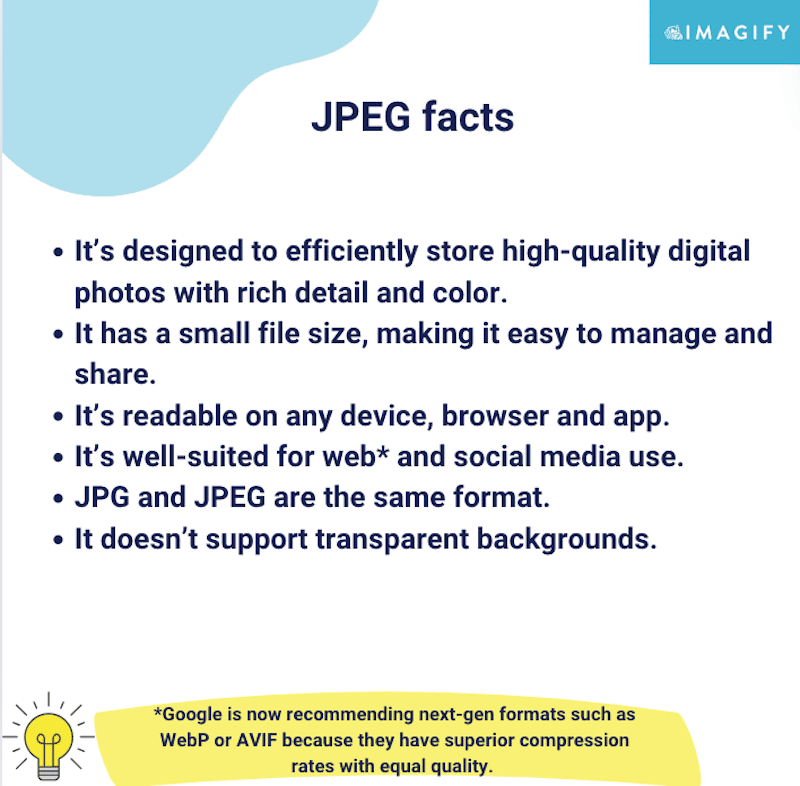
JPEG zaten kayıplı sıkıştırma kullanan bir formattır; bu da dosya boyutunun ve kalitesinin örneğin PNG'ye kıyasla zaten düşük olduğu anlamına gelir. Şimdi düşünebilirsiniz, eğer zaten sıkıştırılmışsa, neden JPEG formatına sadık kalmıyorsunuz ve bunları sitenize yüklemiyorsunuz?
Gerçek şu ki, JPEG'leri kalite kaybı olmadan sıkıştırmanın en iyi yolu, onları daha iyi bir formata (WebP veya AVIF gibi) dönüştürmektir .
Neden JPEG Görüntülerini Sıkıştırın
JPEG dosyalarınızı sıkıştırmanın dört ana faydası vardır:
- Depolama sürücünüzde yerden tasarruf sağlar : sıkıştırılmış bir görüntü daha az yer kaplar.
- Toplam sayfa ağırlığını çok daha hafif hale getirir : toplam aktarım süresini artırır. Aktarım süresi, bir web sayfasına ait verilerin web sitesinin sunucusundan bilgisayarınıza ne kadar sürede ulaştığıdır. Daha hafif bir web sayfası, gönderilecek daha az veri anlamına gelir, dolayısıyla daha hızlı gider ve sayfa daha hızlı yüklenir.
- Site performansını artırır : sıkıştırma, görüntü dosyası yüklemesini azaltır.
- E-posta yoluyla birden fazla resim göndermeyi daha kolay hale getirir : daha küçük dosya boyutlarının gönderilmesi ve alınması daha hızlıdır.
| JPEG sıkıştırması neden bu kadar önemli? Sıkıştırılmış JPEG'ler daha küçük olduklarından daha hızlı yüklenir. Sıkıştırma, genel yükleme süresini azaltabilen bir performans tekniğidir; bu nedenle siteniz arama sonuçlarında daha iyi sıralanabilir. |
Artık görüntü sıkıştırmanın performansı artırmada neden önemli bir adım olduğunu bildiğinize göre, bunu başarmak için en iyi araçları inceleyelim.
Kaliteyi Kaybetmeden JPEG ve JPG Görüntüleri Nasıl Sıkıştırılır
Kaliteyi kaybetmeden bir JPEG resminin boyutunu azaltmak için, WordPress görüntü sıkıştırma eklentilerini, çevrimiçi platformları veya tasarım yazılımlarını kullanabilirsiniz. Etkili bir görüntü sıkıştırma işlemi şu üç optimizasyon tekniğine dayanır:
- Doğru sıkıştırma düzeyini seçme : Kaliteyi etkilemeden toplam görüntü boyutunu azaltan bir düzey seçebilirsiniz. (örneğin, en iyi sıkıştırma optimizasyonunu otomatik olarak uygulayan bir araç kullanın).
- Daha büyük resimleri yeniden boyutlandırma : Ekranınızda ihtiyaç duyduğunuzdan daha büyük resimler sunmayın, bu nedenle kullandığınız aracın resimlerin boyutunu küçültmenize izin verdiğinden emin olun.
- Görselinizi en avantajlı formata dönüştürmek : JPEG'den WebP ve AVIF (Google tarafından önerilen) gibi yeni nesil formatlara dönüştürmek tasarruf açısından faydalı olabilir. Bir Google araştırmasına göre WebP görselleri JPEG görsellerinden %30 daha küçüktür ve benzer kalitededir.
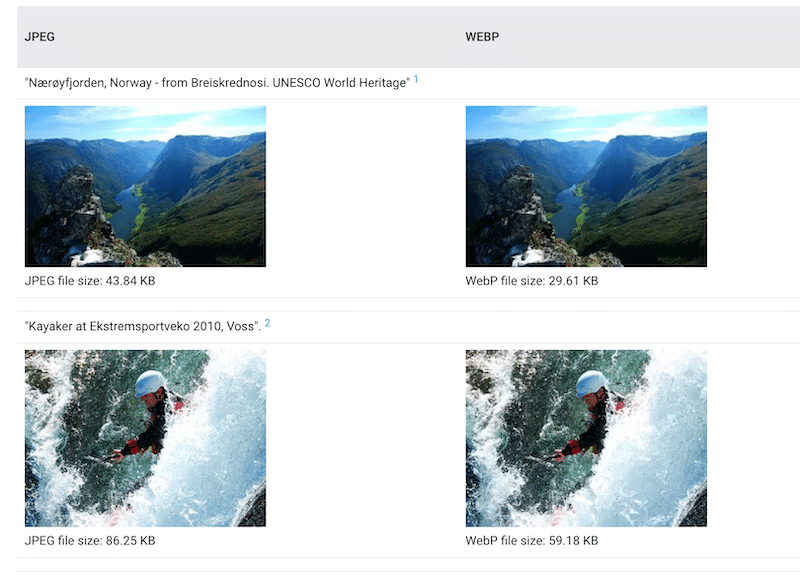
Doğru araçlarla JPEG görsellerini sıkıştırmanın ve yüksek kaliteyi korumanın kolay olabileceğini göreceksiniz. Piyasadaki en popüler araçlardan bazılarını inceleyelim.
JPEG Görüntülerini WordPress Eklentisiyle Sıkıştırmak
Bir görüntü sıkıştırma WordPress eklentisi, performansı artırmak ve dosya boyutlarını azaltmak için JPEG görüntülerini (ve diğer formatları) doğrudan sitenizde optimize eder. Bazıları sıkıştırma düzeyini seçmenize izin verirken diğerleri dosya boyutu ile kalite arasındaki en iyi dengeyi sizin için otomatik olarak seçer. Bir örnek, aşağıdaki eğitimde yakında keşfedeceğiniz en basit görüntü iyileştirici olan Imagify'dır.
JPEG sıkıştırması için WordPress eklentisi kullanmanın artıları :
- Kolaylık : WordPress'ten yüklenen ve mevcut görseller üzerine görselleri otomatik olarak sıkıştırır.
- Tutarlılık : tüm görüntülerin eşit şekilde optimize edilmesini sağlar.
- Toplu işleme : toplu sıkıştırmayı destekler; bu, birden fazla görüntünün aynı anda sıkıştırılması ve zaman tasarrufu anlamına gelir.
JPEG sıkıştırması için WordPress eklentisi kullanmanın eksileri :
- Sınırlama : Sıkıştırma işlemi WordPress'te bir web sitesine sahip olmakla sınırlıdır.
- Bağımlılık : eklentinin sürekli desteğine ve güncellemelerine güvenir.
Örnek: Imagify WordPress eklentisini kullanarak JPEG Görüntüleri nasıl sıkıştırılır
Imagify, Akıllı sıkıştırma özelliği sayesinde görüntü boyutu ve kalitesi arasındaki en iyi dengeyi otomatik olarak bulan en kolay görüntü optimizasyon eklentisidir. Eklenti, JPEG görüntülerini saniyeler içinde sıkıştırarak size önemli miktarda zaman ve emek tasarrufu sağlar.
- Ücretsiz Imagify eklentisini doğrudan WordPress yöneticinizden yükleyin.
- Ücretsiz API anahtarınızı almak için bir hesap oluşturun. Imagify her ay 20 MB'a kadar veri için ücretsizdir.
- Medya > Toplu Optimizasyon'a gidin ve tüm JPEG görüntülerinizi sıkıştırmak için Hepsini Imagify'em tuşuna basın.
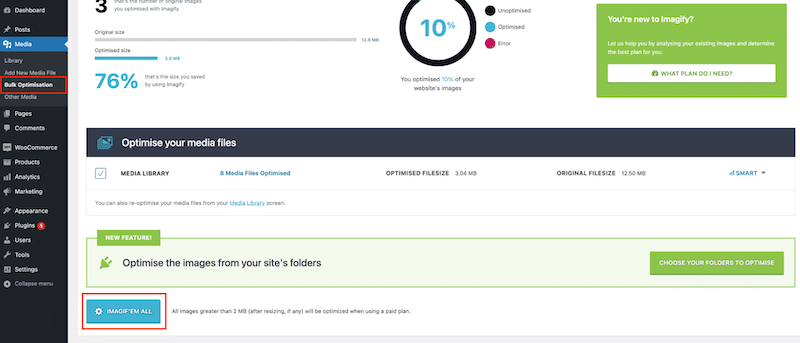
4. İşte bu! Her görüntünün sıkıştırma istatistiklerini görmek için Medya > Kitaplık'a gidin. Gördüğünüz gibi, JPEG görseli başlangıçta 240 KB civarındaydı ve şimdi yalnızca 60 KB ağırlığında (%75 tasarruf). Görüntü ayrıca daha iyi sıkıştırma sağlamak için otomatik olarak WebP'ye dönüştürüldü.
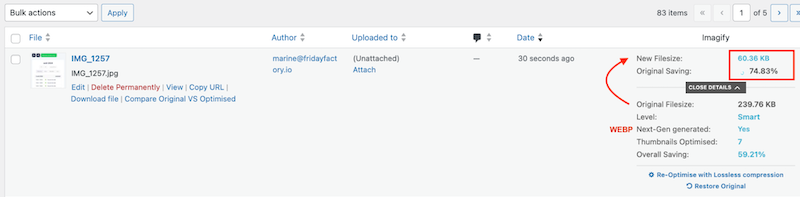
Imagify'da JPEG kalitesinin hala bozulmadığından emin olmak için orijinale ve sıkıştırılmış görüntülere bir göz atalım:
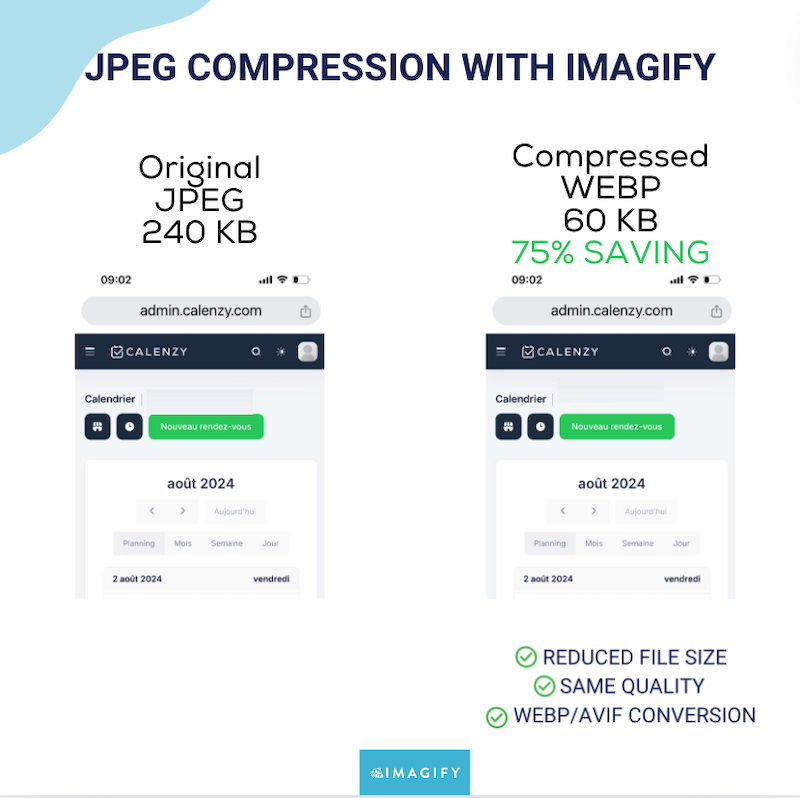
Not: Imagify, JPEG görsellerini varsayılan olarak WebP'ye dönüştürür, ancak ayarlar sayfasına gidebilir ve web sitenizin performansı için uygun olmasa da, bunları JPG formatında tutmak da dahil olmak üzere tercihlerinizi değiştirebilirsiniz.

Ayarlar > Imagify'a gidin.
- Yükleme sırasında görselleri otomatik olarak optimize etmeye karar verebilirsiniz.
- Orijinal görsellerinizin bir kopyasını saklamayı seçebilirsiniz.
- Imagify, görüntü kalitesi ile dosya boyutu arasında mükemmel dengeyi sağlamak için varsayılan olarak Akıllı (kayıplı) sıkıştırma kullanır. Ayrıca kayıpsız bir sıkıştırma seçme seçeneğiniz de vardır.
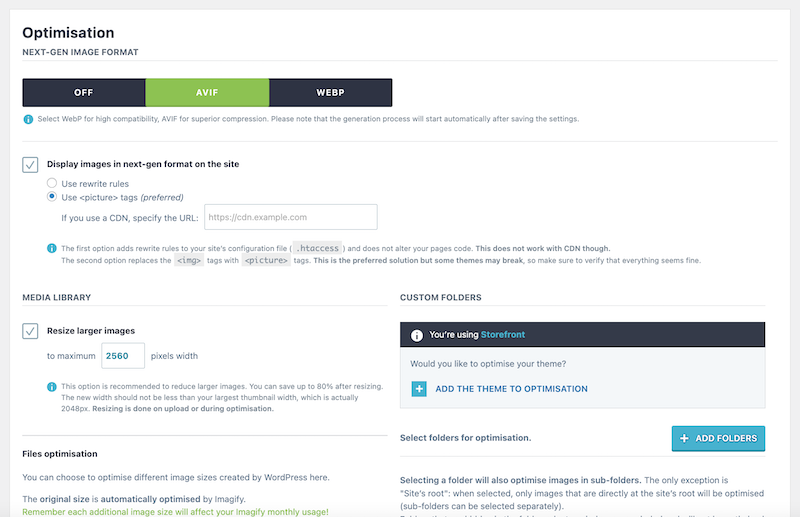
| Not: Görsellerinizi Imagify eklentisi ile sıkıştırabilir, web siteniz WordPress üzerine kurulu değilse Imagify'ın çevrimiçi platformunu tercih edebilirsiniz. |
JPEG Görüntülerini Çevrimiçi Araçla Sıkıştırma
Çoğu çevrimiçi araç kullanıcı dostudur ve JPEG görüntülerini kaliteyi etkilemeden güzel bir şekilde sıkıştırır. Fotoğraflarınızı sürükleyip bırakarak bilgisayarınıza indirmeniz yeterli.
️ En popüler çevrimiçi araçlar: CompressJPEG, Imagify çevrimiçi iyileştirici, Compressor.io.
Örnek: JPEG Görüntülerinin CompressJPEG kullanılarak sıkıştırılması
- CompressJPEG'e gidin.
- Resminizi özel alana sürükleyip bırakın. Sıkıştırma otomatik olarak başlar.
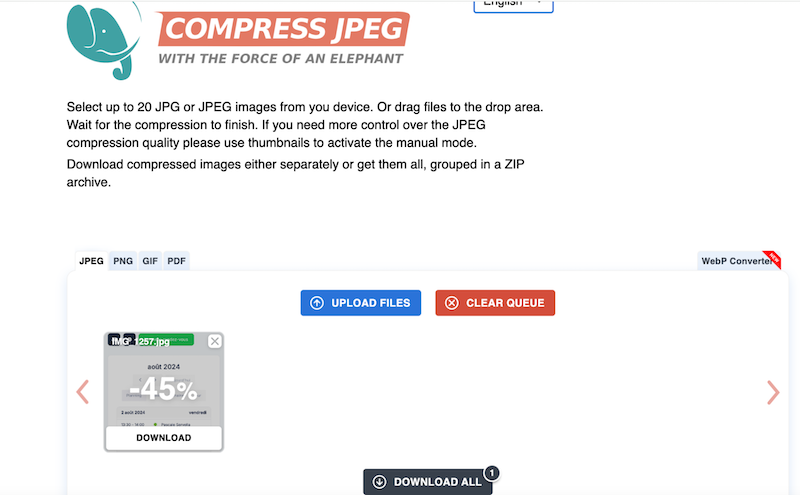
- Resim %45'e kadar sıkıştırılmıştır, dolayısıyla yeni resim dosyası boyutu 133 KB'tır.
- Resmi almak için Tümünü indir düğmesine tıklayın. Gördüğünüz gibi sıkıştırmaya rağmen kalite hala mükemmel:
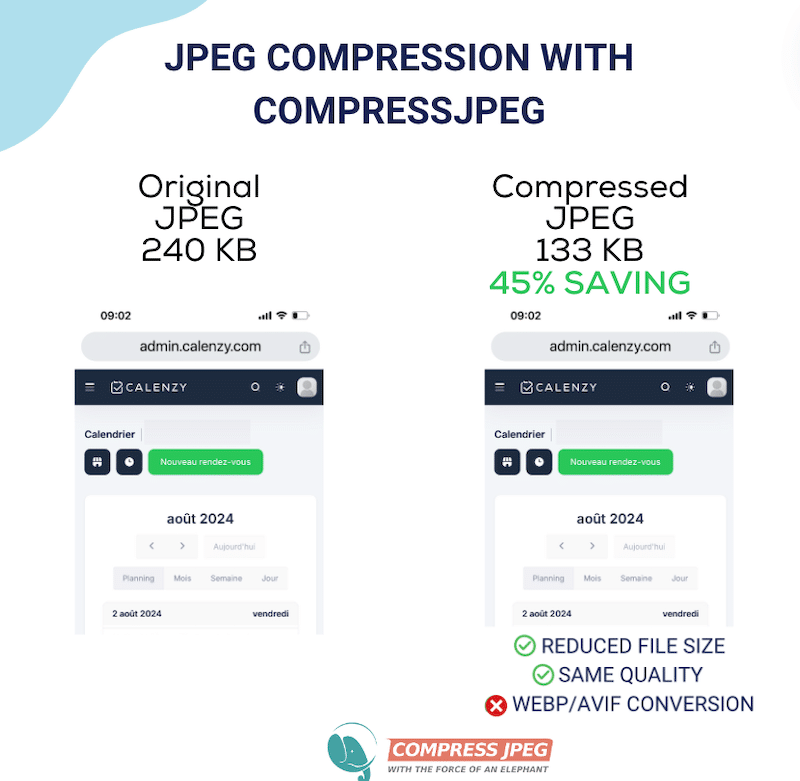
JPEG sıkıştırması için çevrimiçi araçları kullanmanın avantajları:
- Erişilebilirlik : İnternet bağlantısı olan her cihazdan kullanılabilir.
- Kullanım kolaylığı : Çoğu zaman hiçbir teknik bilgi gerektirmez.
- Kurulum gerektirmez : Cihazınızdaki veya web sitenizdeki kaynakları tüketmeden birkaç görüntüyü sıkıştırır.
- Maliyet: Temel özellikler için genellikle ücretsizdir.
JPEG sıkıştırması için çevrimiçi araçları kullanmanın eksileri:
- Sınırlı özellikler : Gelişmiş sıkıştırma seçenekleri sunmayabilir ve yükleyebileceğiniz bir boyut sınırı uygulamayabilir.
- WordPress ile entegre değildir: Optimize edilmiş her görseli indirmeli ve WordPress'e yeniden yüklemelisiniz.
- Daha uzun süreç: sıkıştırma ve WebP/AVIF dönüştürme çoğu zaman yalnızca iki farklı platform kullanılarak mümkündür. Bu nedenle bunları WordPress'e veya CMS'ye yüklemeniz, indirmeniz ve yüklemeniz gerekir.
JPEG Görüntülerini Tasarım Yazılımıyla Sıkıştırma
Yeniden boyutlandırma ve diğer optimizasyon seçenekleri sunan popüler tasarım yazılımını kullanarak JPEG görüntülerini sıkıştırabilirsiniz.
️ En popüler tasarım yazılımı: Photoshop, Lightroom.
Photoshop kullanarak JPEG Görüntüleri nasıl sıkıştırılır
- Görüntünüzü Photoshop'ta açın.
- Dosya > Farklı Kaydet seçeneğine gidin.
- Farklı kaydet iletişim kutusunda, Format açılır listesinden tercih ettiğiniz format olarak WebP'yi seçin ve ardından Kaydet düğmesine basın.
- Kayıpsız ve Kayıplı sıkıştırma arasında seçim yapın ve Son dışa aktarmadan önce kaliteyi belirlemek için Kalite kaydırıcısını kullanın. Bu teste 90 verdik çünkü 90'ın altındaki herhangi bir değerin görüntü kaliteniz üzerinde görsel etkisi biraz olacaktır.
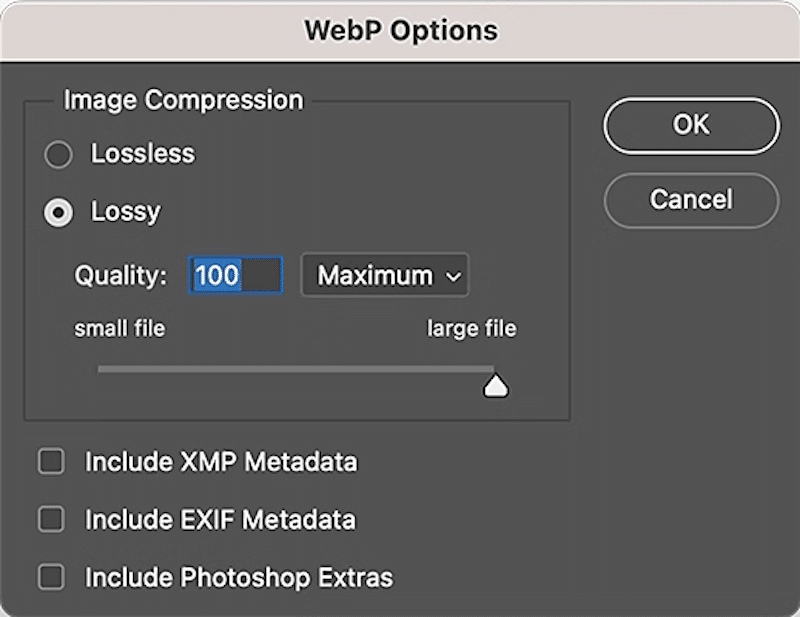
5. Tamam düğmesine basın. Dosya boyutu 240 KB yerine 101 KB'ye kadar olan WebP'ye dönüştürülmüş sıkıştırılmış bir JPEG görüntüsü elde edersiniz (%57 tasarruf).
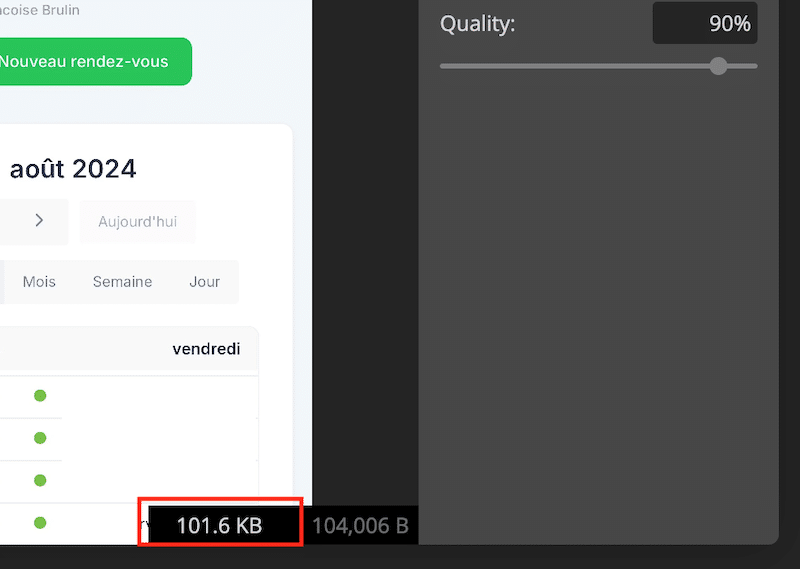
6. Photoshop'un sıkıştırma işlemi (%90 civarına ayarlandığında) JPEG görüntü kalitesini etkilemez.
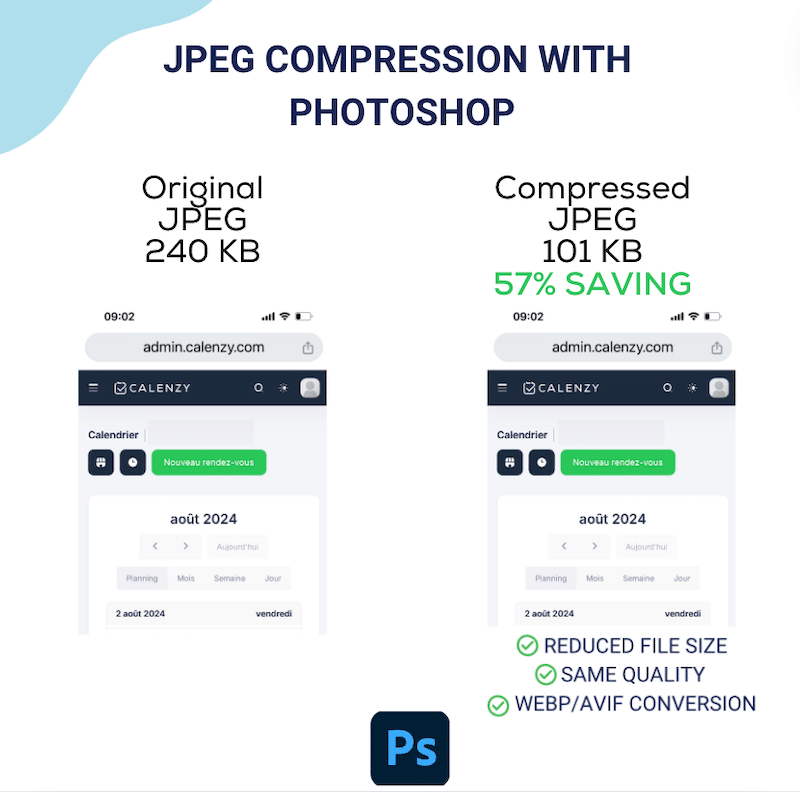
JPEG sıkıştırması için gelişmiş tasarım yazılımı kullanmanın artıları :
- Gelişmiş özellikler : Görüntü ayarları üzerinde daha fazla kontrol sunar.
- İnternet gerekmez : sıkıştırma çevrimdışı yapılabilir.
JPEG sıkıştırması için gelişmiş tasarım yazılımı kullanmanın eksileri :
- Maliyet : Bazı yazılımlar pahalı olabilir.
- Öğrenme eğrisi : Etkili bir şekilde nasıl kullanılacağını öğrenmek zaman gerektirir ve sonunda bulanık resimlerle karşılaşabilirsiniz.
Özet
JPEG görüntülerini kaliteden ödün vermeden sıkıştırmak için mevcut araçların çoğu, değerli baytlardan tasarruf etmenizi sağlayabilir ve iyi bir kullanıcı deneyiminin sürdürülmesine yardımcı olabilir.
- Görüntüleri masaüstünüzde depolamak veya e-postayla göndermek üzere dönüştürmenin kolay bir yolunu arıyorsanız çevrimiçi araçlar en iyi seçenektir.
- Resimlerinizi doğrudan WordPress kontrol panelinizden sıkıştırmanın uygun bir yolu ile web hızına odaklanmak istiyorsanız, bir WordPress eklentisi en iyi müttefikinizdir.
- Müşterileriniz için, yükleyecekleri gelecekteki JPEG görselleri için kutudan çıktığı gibi çalışacak otomatik ve kolay bir çözüm arayan bir WordPress ajansıysanız , bir WordPress eklentisi de en iyi seçeneğinizdir.
- Gelişmiş tasarım becerileriniz varsa ve sıkıştırmanın ötesinde bir şey yapmanız gerekiyorsa Photoshop gibi yazılımlar en iyi seçimdir.
Kapanış
JPEG görüntülerinizi sıkıştırıp yeni nesil formatlara (WebP veya AVIF) dönüştürmek, dosya boyutunu küçültmenin en iyi yoludur. Performansa odaklanmak ve zamandan tasarruf etmek istiyorsanız Imagify'ı deneyin. Eklentinin kullanımı çok kolaydır ve her şeyi sizin için halleder: kalite kaybı olmadan toplu ve Akıllı sıkıştırma ve performansı artırmak için Google tarafından önerilen WebP/AVIF dönüşümü. En iyi yanı, Imagify'ı ücretsiz olarak deneyebilmenizdir, dolayısıyla hiçbir risk yoktur. Sadece bizim sözümüze güvenmeyin; birkaç JPEG sıkıştırın ve etkileyici sonuçları kendiniz görün.
